„Ventoy Utility“ yra idealus įrankis, skirtas kurti daugialypį „Flash“ diską
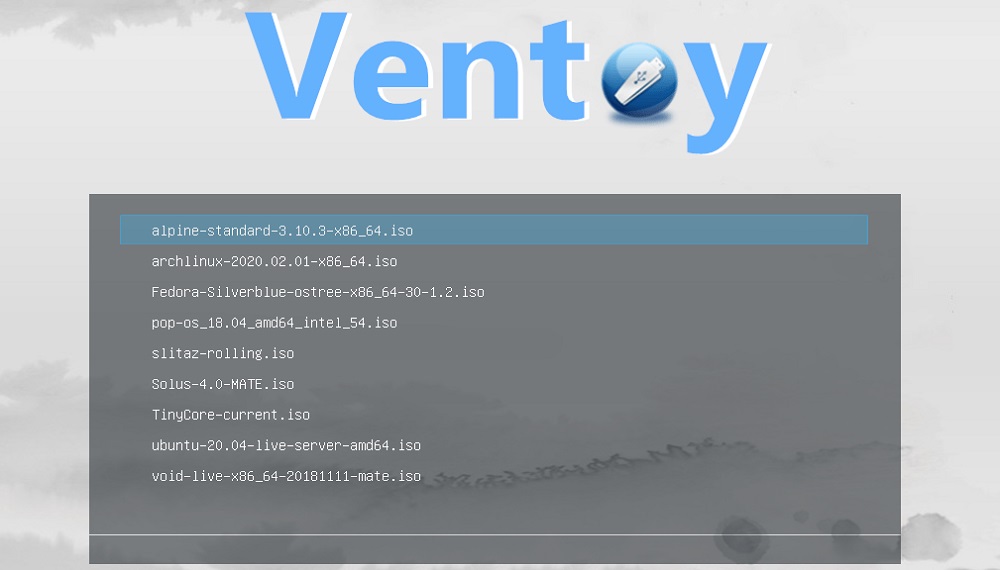
- 1920
- 295
- Mrs. Marcos Rippin
Kadangi optiniai diskai tampa anachronizmu, o daugelyje šiuolaikinių kompiuterių modelių jau įrengti, OS iš „Flash Drive“ diegimas tampa standartiniu de facto. Norėdami sukurti tokį įkrovos nešiklį, yra daugybė programų, kurių esmė yra įrašyti operacinės sistemos ISO vaizdą „Flash“ diske kartu su pridedamaisiais.
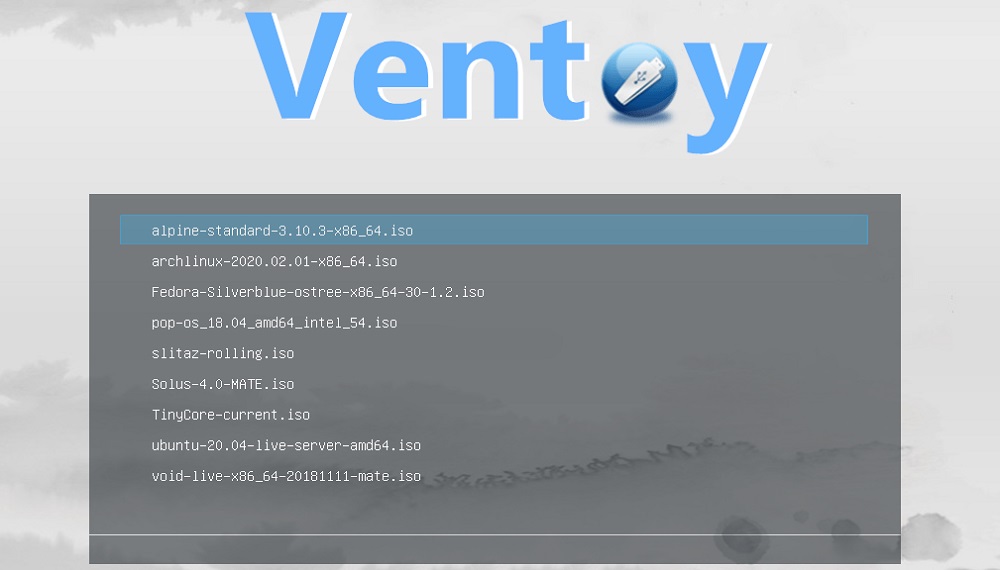
Dėl to USB laikiklyje bus tik diegimo failai, kurių „Windows 10“ dydis yra apie 5 GB. Jei paties vežėjo tūris yra 16 GB, tada akivaizdu, kad didžioji jo dalis bus tuščia.
Daugelio vartotojų noras naudoti šią erdvę tikėtiniems tikslams yra suprantamas, pavyzdžiui, pritaikyti kompiuterio atkūrimo komunalines paslaugas ar kitos OS atvaizdą. Daugeliu atvejų galimybė sukurti daugialypį „flash“ diską nepalaikoma, nes pats algoritmas numato disko suformatuoti ir tik tada perkelti į ISO-aidage.
Tačiau yra problemos sprendimas, o jo vardas yra Ventoy.
Kam yra „Ventoy“ naudingumas
„Ventoy“ ir panašių programų veikimo principas yra paversti išorinį diską įkrovos įkrovą, po kurio į ją diegti būtinų operacinių sistemų diegimo vaizdai yra tiesiog klonuoti, nesvarbu, ar tai būtų „Windows“, ar „Linux“ paskirstymas. Kalbant perkeltine prasme, „Ventoy“ yra patogus įrankis, skirtas suformuoti įkrovos meniu „Flash Drive“. Toks meniu formuojamas automatiškai, kai kompiuteris pradeda įkelti iš šio disko. Pagrindinis skirtumas tarp „Ventoy“ ir „Analogų“ yra visų dažniausiai pasitaikančių vaizdų palaikymas (išskyrus ISO, naudingumas supranta WIM, IMG, VHD/VHDX) tipus, „Windows/Linux“ diegimo palaikymą su galimybe įrašyti avarinį „LiveUSB“ ( už „Linux“/„Winpe“). Galiausiai, „Ventoy“ gali dirbti tiek su BIOS, tiek UEFI, tiek „Legacy Options“.
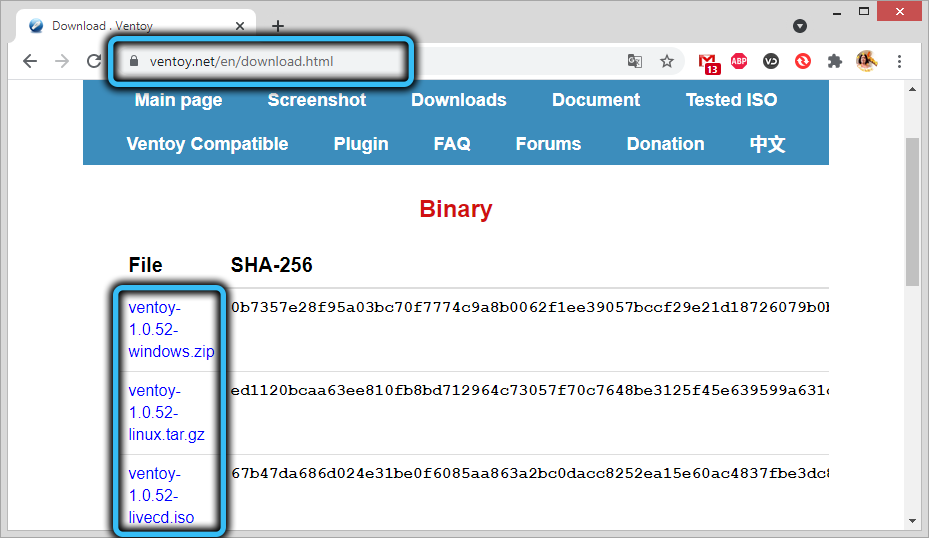
Nustatymai ir programos parinktys
Apsvarstykite pagrindines naudingumo galimybes. Pagrindiniame meniu „Ventoy“ apima nustatymus (parinktis) ir sąsajos kalbos pasirinkimo tašką. Su pastaruoju viskas aišku - mes renkamės rusų kalba.
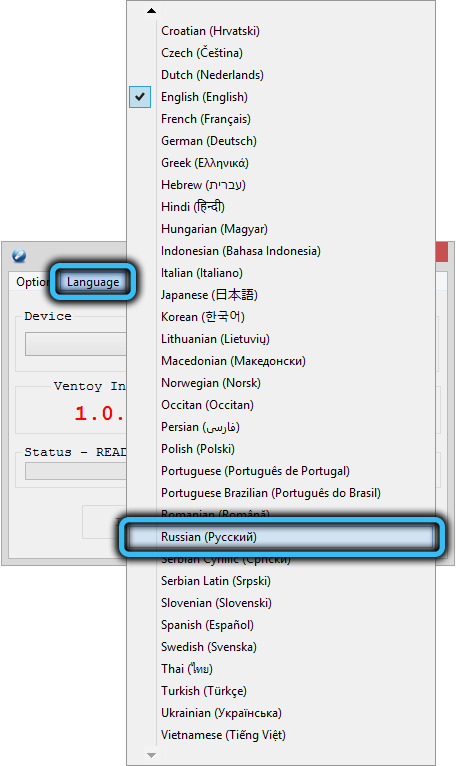
Bet meniu „Parinktys“ turėtų būti išsamiau atsižvelgiama.
Saugus įkrovos palaikymo režimas reiškia UEFI, tai yra, mikroproklarm, kuris pakeitė moraliai pasenusį BIOS. Pagrindinė šios funkcijos užduotis, taip nurodyta iš pavadinimo („saugus apkrova“), yra užkirsti kelią kenksmingam kodui operacinės sistemos apkrovos metu. Saugumas yra naudingas, tačiau kartais jis yra per didelis, o tada neleidžia paleisti OS iš „Flash Drive“, todėl kompiuteriui su UEFI ši parinktis pageidautina nenaudoti.
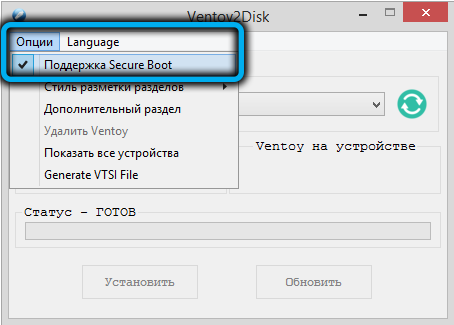
Taip, ir senuose kompiuteriuose, kuriuose yra BIOS.
Meniu punktas „Skyrių stilius“ leidžia pasirinkti disko, MBR arba GPT sekcijų struktūros formatą. Pastarasis, be abejo, yra geriau, nes jis palaiko daugiau kaip 2 TB talpą, tačiau iš esmės naudingumas yra panašus į jus, kaip jūs pasirenkate. Pagal numatytuosius nustatymus yra MBR, jis gali būti paliktas, nes daugeliu atvejų šis formatas veiks, tačiau senieji GPT PCS nesupranta. Kita vertus, pastarųjų kartų kompiuteriai nesupranta MBR ir negalės įkelti iš „Flash Drive“, sukurto šiam formatui.
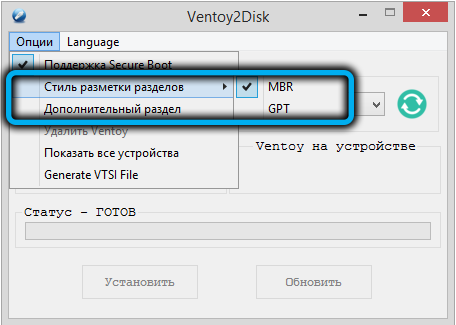
Prekė „Papildomas skyrius“ yra prasminga, jei „Flash Drive“ turi didelę tūrį (nuo 32 GB ar daugiau) ir norėtumėte jį naudoti ne tik kaip įkrovą ar daugialypį krovimą, bet ir kaip įprastą duomenų saugyklą. Papildomo skyriaus sukūrimas yra tiksliai numatytas.
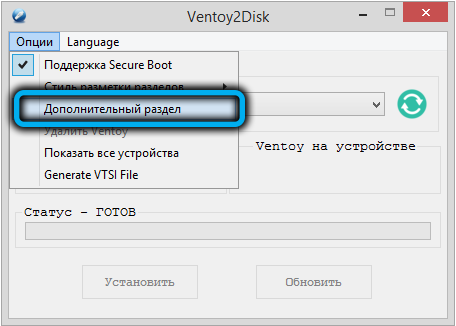
Skyrius bus sukurtas disko pabaigoje, o jo dydį galima įdiegti savarankiškai, o MB arba GB. Tiesą sakant, bus suformuota disko skyrius, tačiau nepagrįsta sritis, kurioje bus įmanoma sukurti reikiamą skyrių skaičių.
Jei naudojate papildomą skyrių, tada pagrindiniame programos lange šalia lauko pasirodys įrenginys, lygus papildomo dydžio dydžiui. Skyrius, bet su minuso ženklu. Tai reikš, kad pagrindinis „Flash Drive“ skyriaus pakrovimo dydis bus mažesnis už jo tūrį pagal nurodytą numerį.
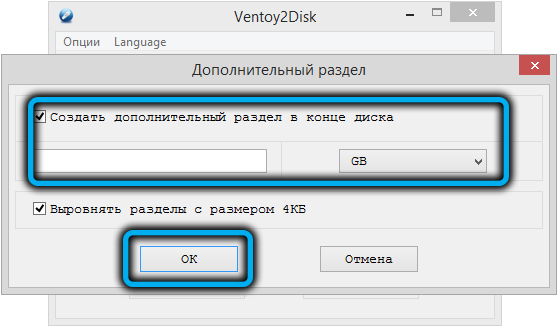
Kitas „Ventoy“ meniu, kurį kontroliuoja funkciniai klavišai, yra programos apačioje.
Apsvarstykite šias parinktis:
- F1 naudojamas „Memdisk“ režimo suaktyvinimui. Be jo, norint paleisti bet kokį vykdomąjį failą. Režimą rekomenduojama naudoti paleidžiant mažas programas kompiuteryje su BIOS. „Windows“ įrengimui režimas yra griežtai nerekomenduojamas. „Memdisk“ pasukimas atliekamas pakartotinai slopinant F1;
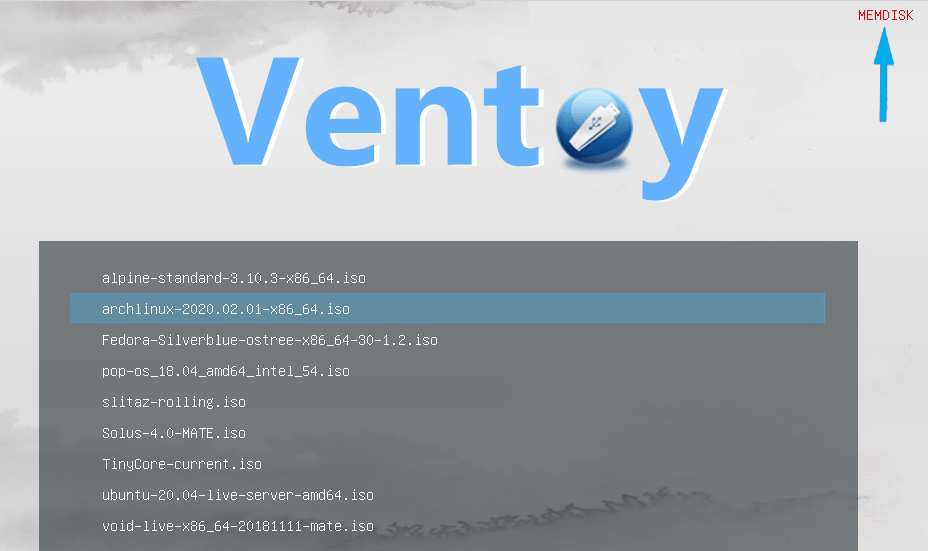
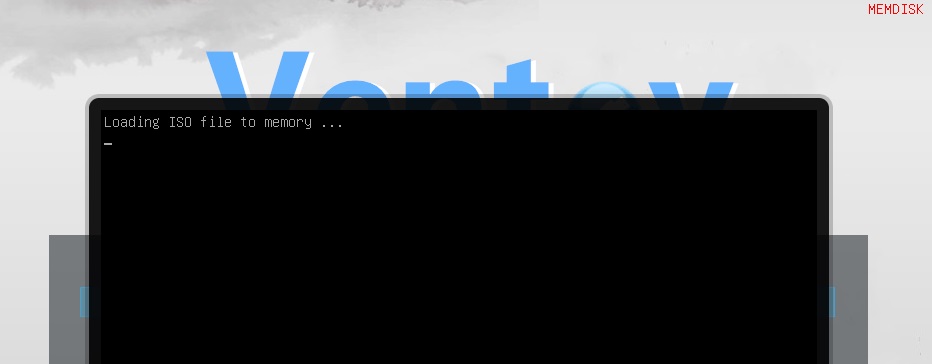
- F2 naudojamas „Power“ meniu skambinti (išjunkite, iš naujo paleiskite kompiuterį, miego režimą);
- F3 klavišas („TreeView“) leidžia jums parodyti „Flash Drive“ medžio failo struktūrą, pagal kurią galima judėti ir patogiai judėti, kaip ir bendras vadas;
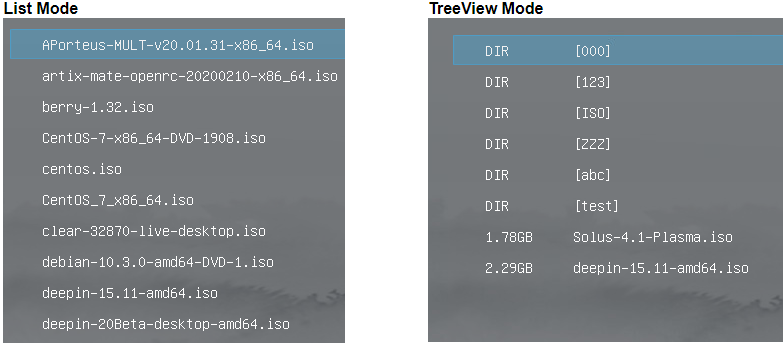
- F4 - kompiuterio įkėlimo režimas iš vietinio disko, jei jame yra įkrovos sektorius. Be pakrovimo iš vietinių diskų, galite pasirinkti kitą įkrovos krautuvą - „Grub“ arba „Windows“;
- Galiausiai F5 raktas yra naudingumo nustatymai. Čia galite pasirinkti klaviatūros išdėstymą, ekrano skiriamąją gebą, patikrinti įdiegtus konfigūracijos failą;
- F6 - funkcijų meniu, kurį galima pritaikyti rankiniu būdu naudojant konfigūracijos failą.
Kalbant apie papildinius. „Ventoy“ buvo parašyta daug, jie gali būti naudojami įvairiems tikslams - pavyzdžiui, siekiant užtikrinti naudingumo paleidimą arba paleisti programą su „Memdisk Activation“. Bet kokiu atveju, šios papildomos priemonės yra skirtos daugiausia sistemos administratoriams ir patyrusiems vartotojams.
Prieš įdiegdami „Ventoy“ „Linux“, taip pat turėtumėte susipažinti su galimybe pakeisti programos išvaizdą. Tai atliekama naudojant didelį baseiną.Org. Temų diegimas atliekamas taip: Atsisiųskite archyvą su temomis, išpakuokite jį atskirame aplanke ir nukopijuokite šį aplanką į „Flash Drive“ įkrovos skyriaus šaknį.
Kaip sukurti įkrovos „flash“ diską naudojant „Ventoy“ naudingumą
Ir dabar, susipažinęs su programos funkcijomis ir nustatymais, laikas patekti į šį klausimą.
Faktinė darbo lango sąsaja yra minimalistinė. Čia turite tik pasirinkti USB diską iš sąrašo šalia „įrenginio“ užrašo, tada paspauskite mygtuką „Įdiegti“. Iš eilės bus keli perspėjimai, kad dėl to „Flash Drive“ bus suformatuota, o tai reiškia, kad visi jame esantys failai bus neatšaukiamai sunaikinti. Kiekvieną kartą sutinkame paspausdami mygtuką „Taip“. Belieka tik laukti, kol bus baigta kurti kelių krovinių diską.
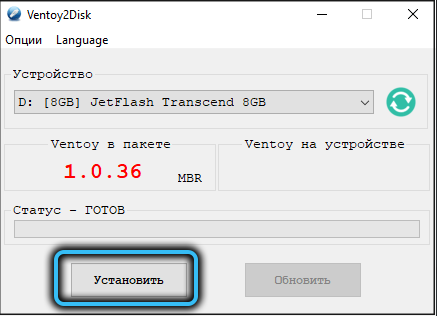
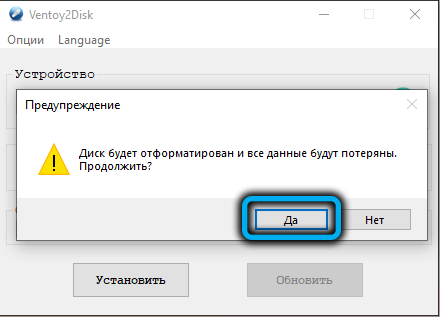
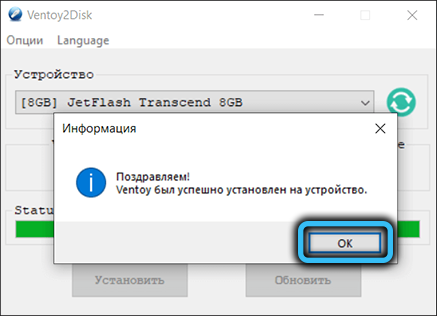
Dabar „Flash Drive“ bus įkeliama, o jei vykdysite disko valdymo įrankį ir pasirinksite mūsų USB „Flash Drive“, pamatysime du skyrius - vieną įkrovą, mažą dydį, o kitą - likusią tūrį, kuris užima likus Skyrius su „Exfat“ failų sistema. Jei „Windows“ laidininko pakrovimo skyrius nebus rodomas, tada bus galima įsigyti „Exfat“ skyrių, o ant jo bus galima nukopijuoti operacinių sistemų vaizdus (bet būtinai šaknyje tik šaknis!).
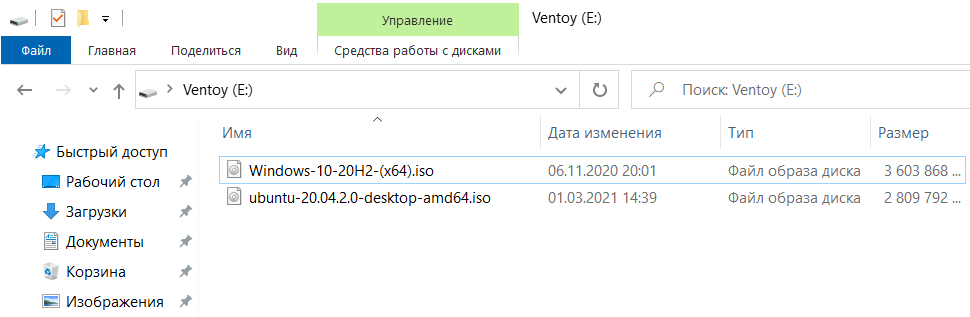
Pagrindinė taisyklė yra vienas dalykas: vaizdo įrašo paveikslo pavadinime neturėtų būti kirilicų simbolių, kitaip įkrovos meniu jūs pastebėsite nesuprantamą COO -ne tik prasmingą operacinės sistemos pavadinimą.
Tai viskas, ką reikia žinoti apie daugialypės dydžio „Flash“ disko sukūrimą „Ventoy“, bent jau „Windows 10“, bent jau „Ubuntu“.
Dabar galite pabandyti įkelti iš šio „Flash“ disko, kol pateksite į įkrovos meniu „Grub2“ su unikaliu dizaino stiliumi ir operacinių sistemų, kurias galima pakrauti pakrovimui, sąrašą.
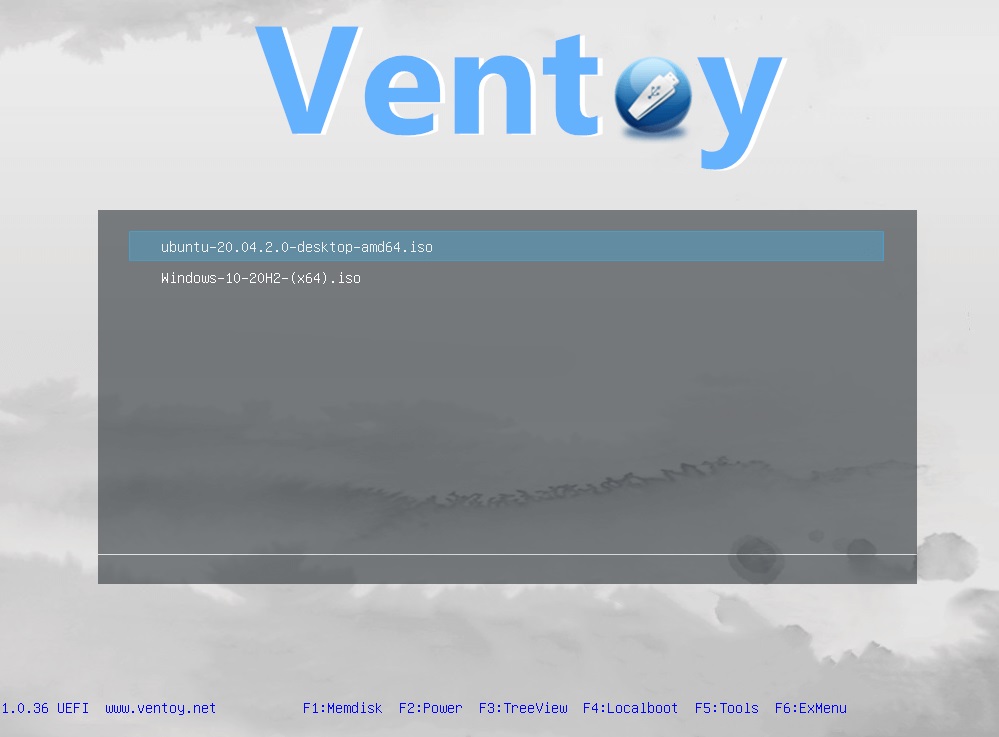
Atminkite, kad „Flash Drive“ liks įkeliama, nepaisant to, kokias manipuliacijas gaminsite su vaizdais - pervardykite juos, pridėkite naujų arba ištrinkite nereikalingą. Bet kokiu atveju, su kiekvienu atsisiuntimo meniu pradžioje jis visada bus aktualus. Jei atlikti pakeitimai nerodomi, tiesiog paleiskite naudingumą ir pakeiskite konfigūracijos failą rankiniu būdu spustelėdami mygtuką „Atnaujinti“.
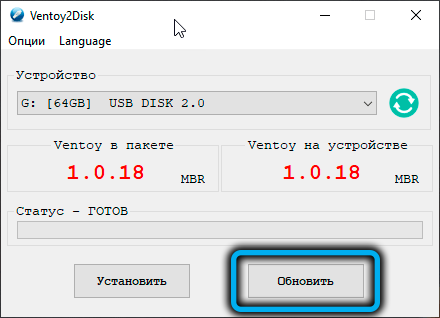
Taigi, mes sugalvojome, kaip naudoti „Ventoy“ laimėjimo aplinkoje, tačiau daugelis turi klausimų, kaip sukurti daugialypius „Flash“ diskus „Linux“.
Pirmas dalykas, kurį reikia padaryti. Tai atliekama per komandą
$ TAR ZXF .Tar.GZ.
Dabar galite pradėti diegti „Ventoy“. Tai patogiausia tai padaryti grafiniu režimu. Norėdami tai padaryti, eikite į katalogą su programa:

Ir paleiskite „VentoyWeb“ scenarijų.SH komanda:
$ Sudo sh ventioyweb.Sh
Scenarijus paprašys paleisti naršyklę ir surinkti adresą http: // 127 adresų eilutėje.0.0.1: 24680. Taigi mes tai darome.
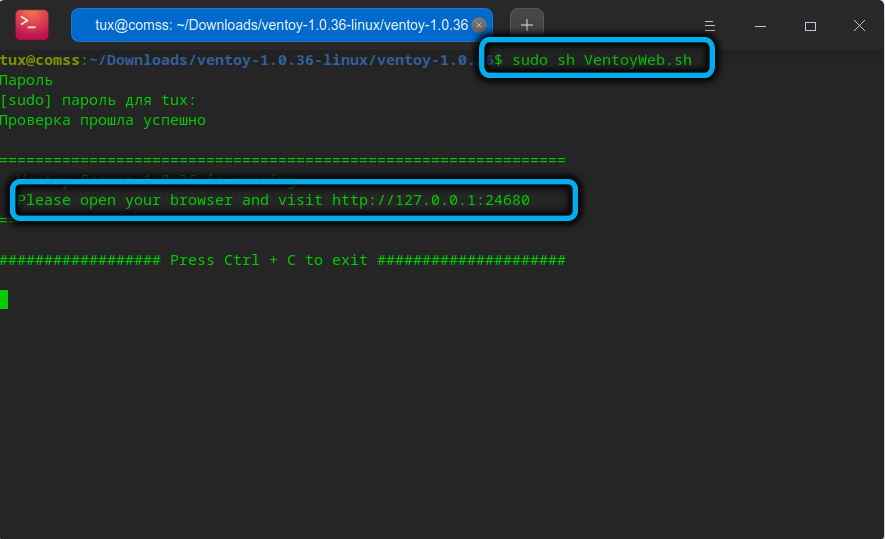
Naudingumas prasidės ir atrodys lygiai taip pat, kaip ir „Windows“ parinktis. Tai yra, mes dar kartą pasirenkame sąsajos kalbą, paleidžiame parinktis ir nustatome, ko mums reikia, tada pasirinkite diską, kurį norime padaryti su pakrovimu (visi loginiai diskai, o ne tik „Flash“ diskai bus sąraše), ir Spustelėkite mygtuką „Įdiegti“.
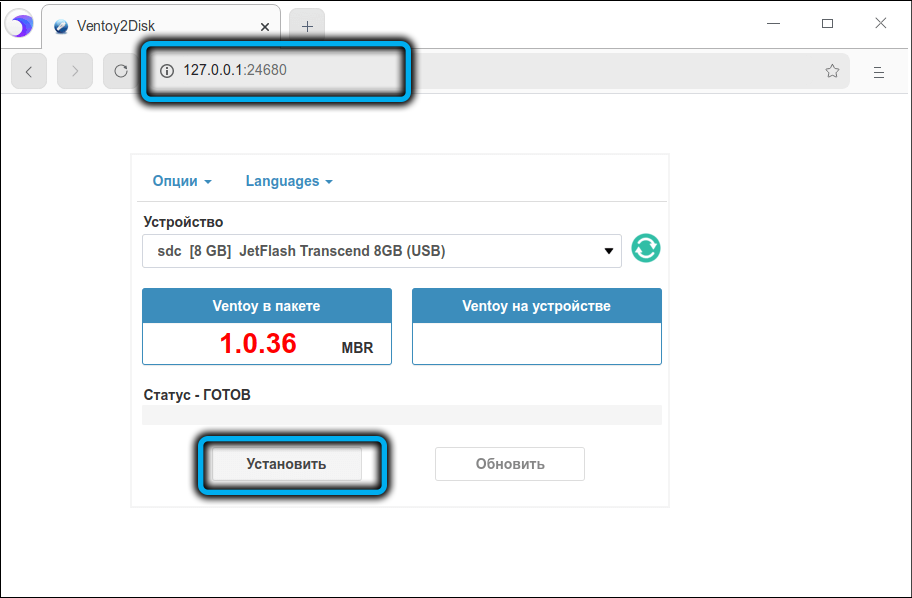
Kai sukuriamas krovimo laikiklis, mes paliekame terminalo langą, paspausdami derinį „Ctrl+C“. Dabar, kaip ir „Windows“ versijoje, galite nukopijuoti bet kurių operacinių sistemų iš „Windows“ ir „Linux“ šeimos įkeliamus vaizdus, naudodamiesi failų tvarkykle.
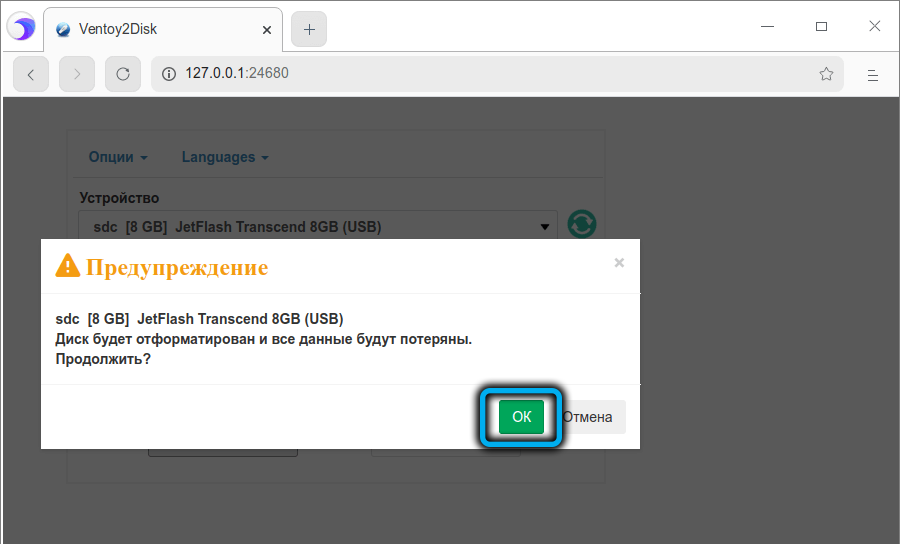
Terminalo režime dirbti su „Ventoy“ programa (tiksliau, ją diegti) yra daug sunkiau, todėl neapibūdinsime, kaip tai daroma - šiandien „Terminal Work“ gerbėjai net tarp aršių „Linux“ gerbėjų po pietų su ugnimi negali. būti rastas.
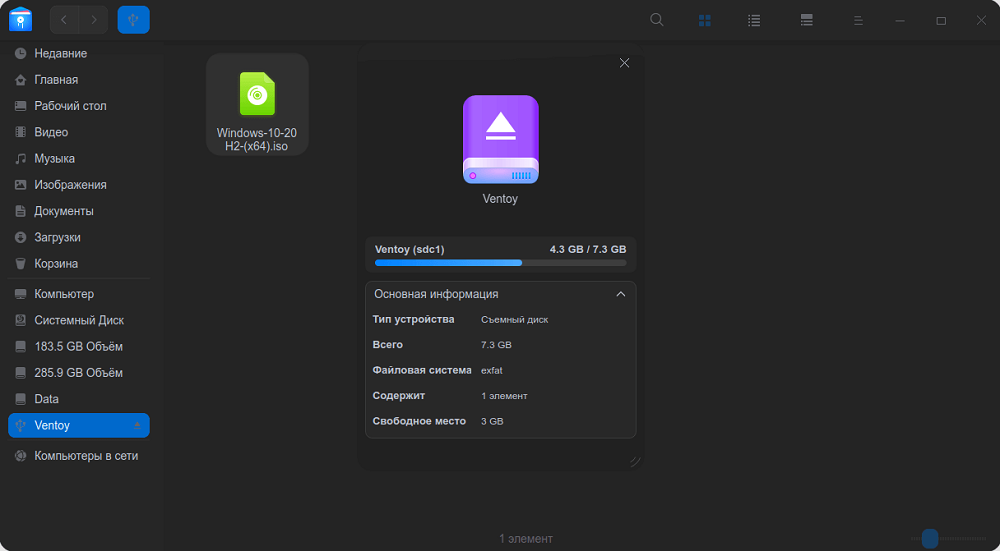
Programos pašalinimas
Dabar apsvarstykime, kaip ištrinti „Ventoy“ naudingumą iš daugiafunkcinio „Flash Drive“. Kadangi jame yra keli skyriai, įskaitant paleidimą, tiesiog lengva pašalinti programą, tačiau pats nešiklis liks įkeliamas.
Jei yra noras, kad būtų įprasta naudoti labiau kasdieniškiems tikslams, mes paleidžiame naudingumą ir meniu „Parinktys“ „Delete Ventoy“ pasirinksime meniu „Parinktys“. Sėkmingai ištrynę programą, būsite pakviesti suformatuoti nešiklį naudojant „Standard Windows“ įrankius. To pakaks naudoti „Flash Drive“ kaip įprastą informacijos nešiklį.
Santrauka
Kalbant apie „Ventoy“ naudojimo paprastumą, tai tikrai yra viena geriausių šios klasės komunalinių paslaugų, ką mes turėjome galimybę įsitikinti. Pridėkite prie to galimybę sukurti daugialypę terpę ir visaėdžių programą, ir gausite nepakeičiamą, nors ir konkretų programinės įrangos produktą, kuris veiks bet kurioje operacinėje sistemoje.
- « „FixBoot“ klaidų metodai yra paneigti prieiga
- Koks yra NVXDSYNC procesas.exe ir kaip jį ištrinti »

